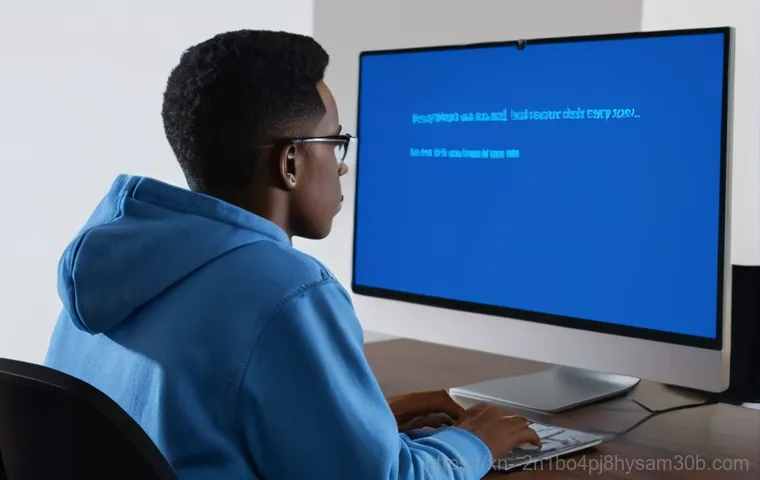여러분, 혹시 컴퓨터를 사용하다가 갑자기 파란 화면이 나타나면서 ‘UNEXPECTED_KERNEL_MODE_TRAP’이라는 무시무시한 메시지를 보신 적 있으신가요? 청림동에서 급하게 작업 중이던 저의 지인도 얼마 전 똑같은 경험을 하고는 멘붕에 빠졌다고 하더라고요. 중요한 자료를 날릴까 봐 조마조마했던 기억, 생각만 해도 아찔한데요.
이 골치 아픈 블루스크린 오류는 단순히 컴퓨터가 고장 났다는 신호를 넘어, 내부적으로 심각한 문제가 발생했다는 경고일 수 있답니다. 도대체 왜 이런 일이 생기는 걸까요? 그리고 어떻게 해야 이 지긋지긋한 파란 화면에서 벗어날 수 있을까요?
지금부터 그 모든 궁금증을 명쾌하게 해결해 드릴게요.
갑자기 닥친 파란 화면, UNEXPECTED_KERNEL_MODE_TRAP 대체 무슨 일?

커널 모드 트랩이란 무엇인가요?
여러분, 컴퓨터를 사용하다가 예상치 못하게 파란 화면을 마주하고 당황했던 경험, 저만 있는 건 아니겠죠? 특히 ‘UNEXPECTED_KERNEL_MODE_TRAP’이라는 메시지가 떴다면, 이건 단순히 컴퓨터가 멈춘 정도가 아니라 운영체제의 심장부, 즉 커널(Kernel)에서 예측 불가능한 심각한 오류가 발생했다는 경고랍니다.
커널은 컴퓨터의 하드웨어와 소프트웨어 사이에서 모든 핵심적인 작업을 총괄하는 매우 중요한 부분인데, 이곳에서 ‘트랩(Trap)’이라는 예외 상황이 발생했다는 건 마치 우리 몸의 심장이 갑자기 멈추는 것과 같은 비상사태인 거죠. 이런 오류는 보통 하드웨어의 오작동이나 소프트웨어의 심각한 버그, 혹은 드라이버 충돌 같은 복합적인 원인으로 발생하는데요, 컴퓨터 시스템이 더 이상 안전하게 작동할 수 없다고 판단했을 때 스스로를 보호하기 위해 강제로 멈추는 행위라고 보시면 됩니다.
이런 상황이 오면 컴퓨터는 더 큰 손상을 막기 위해 모든 작업을 중단하고 블루스크린을 띄워 사용자에게 현재 상황을 알리는 거예요. 그래서 이 메시지를 무시해서는 절대 안 된답니다.
왜 하필 나에게 이런 일이 벌어질까요?
사실 이 ‘UNEXPECTED_KERNEL_MODE_TRAP’ 오류는 블루스크린 중에서도 꽤 자주 발생하는 편이에요. 제가 직접 수많은 컴퓨터 고장 사례들을 지켜보면서 느낀 건, 이 오류가 한 가지 원인만으로 발생하는 경우는 드물다는 겁니다. 주로 컴퓨터 부품 간의 사소한 불협화음이 누적되거나, 업데이트 과정에서 꼬인 드라이버, 혹은 알 수 없는 이유로 손상된 시스템 파일 등 정말 다양한 이유들이 복합적으로 작용해서 발생하곤 하거든요.
제 주변 지인 중 한 분도 최근에 컴퓨터를 새로 맞추고 신나게 게임을 하다가 이 블루스크린을 만났는데, 알고 보니 새로 설치한 그래픽카드 드라이버가 기존 시스템과 충돌을 일으켰던 경우였어요. 또 다른 경우는 오래된 램(RAM)이 제 기능을 다하지 못해서 생긴 문제였죠.
이처럼 원인이 워낙 다양하다 보니, 단순히 ‘어디가 고장 났다’라고 단정하기보다는 체계적인 접근 방식으로 문제의 원인을 하나씩 짚어보는 게 중요하답니다. 여러분의 컴퓨터도 분명 어떤 신호를 보내고 있었을 거예요.
하드웨어 점검, 혹시 네가 범인?
메모리(RAM) 불량, 가장 흔한 용의자
블루스크린, 특히 UNEXPECTED_KERNEL_MODE_TRAP 오류가 발생했을 때 가장 먼저 의심해볼 수 있는 하드웨어는 바로 메모리, 즉 RAM입니다. RAM은 컴퓨터가 현재 실행 중인 프로그램이나 데이터를 임시로 저장하는 공간인데, 이곳에 문제가 생기면 운영체제의 커널이 정상적인 작업을 처리할 수 없게 되면서 오류를 뱉어내죠.
제가 예전에 사용하던 컴퓨터도 비슷한 증상으로 고생했는데, 그때 램을 교체했더니 거짓말처럼 블루스크린이 사라졌던 경험이 있어요. 램 슬롯에 먼지가 쌓여 접촉 불량이 생기거나, 램 자체에 물리적인 손상이 발생했을 때도 이런 오류가 나타날 수 있습니다. 특히 램을 여러 개 사용하시는 분들은 각 램마다 테스트를 해보는 것이 좋아요.
하나씩 빼가면서 컴퓨터를 부팅해보는 간단한 방법으로도 문제의 램을 찾아낼 수 있답니다. 램 테스트 프로그램을 돌려보는 것도 좋은 방법이지만, 가장 확실한 건 문제가 의심되는 램을 다른 정상적인 램과 교체해서 테스트해보는 것이죠.
CPU 과열 또는 손상 의심하기
CPU(중앙 처리 장치)는 컴퓨터의 뇌와 같은 역할을 합니다. 만약 이 CPU에 문제가 생긴다면, 컴퓨터 전체 시스템이 마비되는 건 당연한 수순이겠죠. CPU 과열은 UNEXPECTED_KERNEL_MODE_TRAP의 주요 원인 중 하나로 꼽힙니다.
컴퓨터 내부의 먼지가 많거나 쿨러가 제대로 작동하지 않아 CPU 온도가 비정상적으로 높아지면, 시스템은 스스로를 보호하기 위해 강제 종료되거나 블루스크린을 띄울 수 있어요. 제 지인 중 한 분은 오버클럭을 과하게 시도하다가 CPU 과열로 블루스크린을 자주 겪었는데, 기본 설정으로 되돌리니 문제가 해결되었더라고요.
물론 드문 경우지만, CPU 자체에 물리적인 손상이 발생하거나 소켓 접촉 불량 등의 문제가 생겼을 때도 이런 오류가 발생할 수 있습니다. 컴퓨터를 켰을 때 팬 소리가 유난히 크거나, 본체에서 뜨거운 바람이 심하게 나온다면 CPU 온도를 한번 점검해보는 것이 좋습니다.
저장 장치(HDD/SSD) 문제도 놓치지 마세요
운영체제와 중요한 파일들이 저장되는 하드디스크(HDD)나 SSD에 문제가 생기는 경우에도 UNEXPECTED_KERNEL_MODE_TRAP 블루스크린이 나타날 수 있습니다. 특히 파일과 관련된 오류 메시지가 함께 표시된다면, 이는 거의 확실하게 저장 장치나 파일 시스템의 손상을 의심해볼 수 있는 상황이에요.
불량 섹터가 발생했거나, 케이블 접촉이 불량하거나, 심지어 저장 장치 자체의 수명이 다했을 때도 이런 문제가 발생합니다. 예전에 제가 사용하던 컴퓨터도 부팅이 갑자기 안 되고 블루스크린이 뜨는 현상이 반복되어 알아보니, 윈도우가 설치된 SSD에 배드 섹터가 발생한 것이 원인이었죠.
저장 장치에 문제가 있을 때는 데이터 손실의 위험도 있기 때문에 각별한 주의가 필요해요. 중요한 자료는 미리 백업해두는 습관을 들이는 것이 좋습니다.
소프트웨어 충돌, 보이지 않는 적을 찾아라!
오래된 드라이버, 불협화음의 시작
컴퓨터의 각 하드웨어 부품들이 운영체제와 원활하게 소통하려면 ‘드라이버’라는 소프트웨어가 필수적입니다. 그런데 이 드라이버들이 최신 상태가 아니거나, 서로 충돌을 일으키면 UNEXPECTED_KERNEL_MODE_TRAP 같은 심각한 블루스크린 오류가 발생할 수 있어요.
특히 그래픽카드 드라이버나 사운드 드라이버, 네트워크 드라이버 등 시스템의 핵심 기능을 담당하는 드라이버에서 문제가 생기면 곧바로 파란 화면을 보게 되는 경우가 많죠. 제가 얼마 전 새로 설치한 프린터 드라이버 때문에 컴퓨터가 뻗었던 경험이 있는데, 알고 보니 그 드라이버가 제 운영체제 버전과 호환되지 않았던 거더라고요.
이런 경우, 최근에 설치하거나 업데이트했던 드라이버를 제거하고 다시 설치하거나, 아예 이전 버전으로 롤백하는 것이 해결책이 될 수 있습니다. 모든 드라이버는 최신 상태로 유지하는 것이 좋지만, 때로는 최신 버전이 오히려 시스템과의 불협화음을 일으키기도 하니 신중한 접근이 필요해요.
손상된 시스템 파일, 운영체제의 균열
운영체제는 수많은 시스템 파일들로 이루어져 있습니다. 이 파일들 중 하나라도 손상되면 컴퓨터는 정상적으로 작동할 수 없게 되고, 그 결과 UNEXPECTED_KERNEL_MODE_TRAP 같은 블루스크린이 나타날 수 있습니다. 바이러스나 악성코드 감염, 갑작스러운 전원 차단, 혹은 디스크 오류 등으로 인해 시스템 파일이 손상될 수 있죠.
제 경험상, 윈도우 업데이트가 불안정하게 진행되면서 시스템 파일이 꼬이는 경우도 종종 있었습니다. 이런 문제를 해결하기 위해서는 윈도우에 내장된 시스템 파일 검사기(SFC scannow)를 실행해 손상된 파일을 복구하는 방법을 시도해볼 수 있어요. 또한, 디스크 검사(chkdsk)를 통해 저장 장치의 물리적/논리적 오류를 점검하는 것도 중요합니다.
컴퓨터가 부팅조차 되지 않는 상황이라면 윈도우 설치 미디어를 이용해 복구 모드로 진입하여 해당 도구들을 실행할 수 있답니다.
최근 설치한 프로그램이 문제일 수도 있어요
블루스크린이 갑자기 나타나기 시작했다면, 최근에 새로 설치했거나 업데이트한 프로그램들을 한번 의심해볼 필요가 있습니다. 특정 프로그램이 시스템의 중요한 부분을 건드리거나, 다른 프로그램 또는 드라이버와 충돌을 일으켜 UNEXPECTED_KERNEL_MODE_TRAP 오류를 유발할 수 있거든요.
특히 시스템 최적화 프로그램이나 보안 프로그램, 그리고 게임 관련 프로그램에서 이런 문제가 발생하는 경우가 종종 있습니다. 제 친구는 얼마 전 무료 백신 프로그램을 설치했다가 컴퓨터가 계속 블루스크린을 뿜어대는 바람에 한동안 고생했었어요. 결국 해당 프로그램을 삭제하고 나서야 문제가 해결되었죠.
이런 경우에는 ‘안전 모드’로 부팅하여 최근 설치한 프로그램을 삭제해보는 것이 가장 빠르고 쉬운 해결책이 될 수 있습니다. 문제가 되는 프로그램을 찾아서 제거하면 언제 그랬냐는 듯이 컴퓨터가 다시 정상 작동할 거예요.
자가 진단으로 해결의 실마리 찾기
안전 모드로 진입해서 원인 파악하기

컴퓨터가 계속 블루스크린을 띄우면서 정상적으로 부팅되지 않을 때는 ‘안전 모드’로 진입하는 것이 문제 해결의 첫걸음입니다. 안전 모드는 최소한의 드라이버와 서비스만으로 운영체제를 부팅하는 모드로, 이를 통해 어떤 프로그램이나 드라이버가 문제를 일으키는지 파악하는 데 도움을 받을 수 있어요.
안전 모드에서는 대부분의 드라이버나 시작 프로그램들이 비활성화되기 때문에, 안전 모드에서는 블루스크린이 뜨지 않고 정상적으로 작동한다면, 분명 일반 모드에서 실행되는 어떤 소프트웨어나 드라이버가 문제의 원인일 가능성이 매우 높다는 뜻이죠. 저도 컴퓨터에 문제가 생기면 안전 모드부터 들어가서 최근 설치한 프로그램들을 하나씩 삭제해보거나, 문제의 드라이버를 업데이트/제거하는 방식으로 원인을 찾아내곤 합니다.
이렇게 차근차근 접근하면 생각보다 쉽게 해결책을 찾을 수 있을 때가 많아요.
시스템 복원으로 과거로 돌아가기
UNEXPECTED_KERNEL_MODE_TRAP 오류가 발생하기 시작한 시점을 명확히 알고 있다면, ‘시스템 복원’ 기능을 활용해보는 것도 아주 효과적인 방법입니다. 시스템 복원은 컴퓨터 시스템을 오류가 발생하기 전의 상태로 되돌리는 기능인데요, 이는 최근에 설치된 프로그램이나 드라이버가 문제를 일으켰을 때 특히 유용합니다.
마치 타임머신을 타고 컴퓨터를 건강했던 과거의 시점으로 되돌리는 것과 같다고 생각하시면 돼요. 단, 시스템 복원을 한다고 해서 문서나 사진 같은 개인 파일들이 삭제되는 건 아니니 걱정하지 않으셔도 됩니다. 하지만 복원 시점 이후에 설치된 프로그램들은 다시 설치해야 할 수도 있어요.
제가 실제로 사용하던 PC에서 원인을 알 수 없는 블루스크린이 계속될 때, 시스템 복원을 통해 문제가 없었던 시점으로 되돌렸더니 블루스크린이 말끔히 사라졌던 경험이 있답니다. 단, 시스템 복원 지점이 미리 설정되어 있어야만 이 기능을 사용할 수 있으니, 평소에 중요한 업데이트나 프로그램 설치 전에는 복원 지점을 만들어두는 습관을 들이는 것이 좋습니다.
Windows 메모리 진단 도구 활용법
앞서 말씀드렸듯이 RAM 문제는 UNEXPECTED_KERNEL_MODE_TRAP의 주요 원인 중 하나입니다. 윈도우에는 이 램의 상태를 진단해주는 아주 유용한 도구가 기본적으로 내장되어 있어요. 바로 ‘Windows 메모리 진단’ 도구인데요, 이 도구를 실행하면 컴퓨터가 재부팅되면서 램에 문제가 있는지 자동으로 검사해줍니다.
이 검사를 통해 램에 오류가 발견된다면, 문제의 램을 교체하는 것이 가장 확실한 해결책이 될 수 있죠. 이 도구는 사용법도 간단하고, 별도의 프로그램을 설치할 필요도 없어서 누구나 쉽게 사용할 수 있다는 장점이 있습니다. 제 오래된 노트북이 자꾸 블루스크린을 뿜어낼 때 이 도구를 사용해봤는데, 아니나 다를까 램 불량으로 진단이 나오더라고요.
덕분에 정확한 원인을 파악하고 문제 해결에 큰 도움을 받았답니다.
| 원인 유형 | 주요 증상 | 자가 진단 및 해결책 |
|---|---|---|
| 하드웨어 문제 (RAM) | 잦은 블루스크린, 부팅 실패, 오류 코드에 0x0000007F 포함 |
|
| 하드웨어 문제 (CPU) | 컴퓨터 과열, 팬 소음 심화, 시스템 불안정 |
|
| 하드웨어 문제 (저장 장치) | 부팅 지연, 파일 손상, NTFS.sys 관련 오류 메시지 |
|
| 소프트웨어 문제 (드라이버) | 특정 장치 사용 시 블루스크린, 최근 드라이버 업데이트 후 문제 발생 |
|
| 소프트웨어 문제 (시스템 파일) | 윈도우 부팅 불가, 잦은 오류 메시지, 프로그램 실행 오류 |
|
그래도 안된다면? 전문가의 도움이 필요할 때
수리 업체 방문 전 꼭 확인해야 할 것들
위에 소개해 드린 자가 진단 및 해결책들을 모두 시도해봤는데도 UNEXPECTED_KERNEL_MODE_TRAP 블루스크린이 계속 나타난다면, 이제는 전문가의 도움이 필요할 때입니다. 컴퓨터 수리 업체에 맡기기 전에 몇 가지 알아두면 좋은 팁이 있어요. 먼저, 블루스크린이 발생했을 때 나타나는 오류 코드나 메시지를 사진으로 찍어두거나 정확히 기록해두는 것이 좋습니다.
‘0x0000007F’ 같은 오류 코드나 ‘NTFS.sys’ 같은 실패한 내용들은 전문가가 문제의 원인을 파악하는 데 아주 중요한 단서가 되거든요. 또한, 언제부터 문제가 발생했는지, 어떤 작업을 하던 중에 발생했는지 등 상세한 상황 설명을 준비해두면 좋습니다. 그리고 중요한 개인 자료가 있다면 반드시 미리 백업을 해두는 것이 좋아요.
만약 저장 장치 자체에 문제가 있다면 데이터 복구가 어려울 수도 있기 때문에, 혹시 모를 상황에 대비하는 자세가 중요하답니다.
비용 걱정 줄이는 현명한 수리 의뢰 팁
컴퓨터 수리라고 하면 왠지 모르게 비쌀 것 같다는 생각에 지레 겁먹는 분들이 많으실 거예요. 하지만 몇 가지 팁만 알아두면 불필요한 비용 지출을 줄일 수 있습니다. 우선, 여러 수리 업체에 전화해서 대략적인 견적을 받아보는 것이 좋습니다.
물론 정확한 진단 없이는 정확한 견적이 어렵겠지만, 대략적인 가격대를 파악하는 데는 도움이 될 거예요. 그리고 수리 전에 반드시 고장 원인과 수리 방법, 그리고 예상 비용에 대해 명확하게 설명을 듣고 동의한 후에 진행하는 것이 중요합니다. 과도한 부품 교체나 불필요한 수리를 권유하는 곳은 피하는 것이 좋겠죠.
정직하고 믿을 수 있는 업체를 찾는 것이 관건인데, 저는 주변 지인들의 추천이나 온라인 후기를 꼼꼼히 살펴보는 편입니다. 수리 후에도 동일한 문제가 재발할 경우에 대비하여 사후 관리나 보증 기간에 대해서도 미리 확인해두는 센스! 잊지 마세요.
블루스크린 재발 방지를 위한 생활 습관
정기적인 시스템 관리의 중요성
UNEXPECTED_KERNEL_MODE_TRAP 같은 블루스크린 오류를 한 번 겪고 나면, 다시는 마주하고 싶지 않은 마음이 들 거예요. 재발을 방지하기 위해서는 평소에 컴퓨터를 꾸준히 관리하는 습관이 중요합니다. 저는 한 달에 한 번 정도는 윈도우 업데이트를 확인하고, 불필요한 프로그램은 삭제하며, 임시 파일이나 레지스트리 정리를 해주는 편이에요.
주기적으로 드라이버 업데이트 상태를 확인하고, 시스템 파일 검사(sfc /scannow)를 돌려주는 것도 좋은 방법입니다. 이러한 작은 노력들이 쌓이면 컴퓨터 시스템이 안정적으로 유지되어 블루스크린이 나타날 확률을 현저히 줄일 수 있습니다. 마치 우리 몸도 꾸준히 운동하고 건강 관리를 해야 잔병치레 없이 튼튼하게 지낼 수 있는 것과 같은 이치죠.
안정적인 하드웨어 환경 유지하기
소프트웨어 관리만큼이나 하드웨어 환경 관리도 중요합니다. 컴퓨터 본체 내부에 먼지가 쌓이면 부품들이 과열되기 쉽고, 이는 고장으로 이어질 수 있어요. 저는 6 개월에 한 번 정도는 컴퓨터 본체 내부를 열어 먼지를 청소해주는데, 이때 쿨러나 팬 부분에 쌓인 먼지를 특히 신경 써서 제거합니다.
또한, 컴퓨터를 너무 덥거나 습한 환경에 두는 것은 피하고, 안정적인 전원 공급을 위해 멀티탭이나 파워 서플라이도 주기적으로 점검하는 것이 좋습니다. 만약 램이나 하드디스크처럼 수명이 있는 부품들을 오래 사용했다면, 미리 교체 주기를 고려해보는 것도 현명한 방법이에요.
갑작스러운 하드웨어 고장으로 소중한 데이터를 날리는 불상사를 막기 위해서라도 말이죠. 이처럼 세심한 관리가 여러분의 컴퓨터를 UNEXPECTED_KERNEL_MODE_TRAP의 공포로부터 지켜줄 수 있답니다.
글을 마치며
지금까지 UNEXPECTED_KERNEL_MODE_TRAP 블루스크린의 다양한 원인과 해결책에 대해 함께 알아보았는데요, 갑작스러운 파란 화면에 처음에는 당황하고 막막하셨을 거예요. 하지만 대부분의 경우, 침착하게 원인을 분석하고 차근차근 해결 방법을 적용한다면 충분히 극복할 수 있는 문제랍니다. 복잡하고 어렵게만 느껴졌던 컴퓨터 오류, 이제는 여러분 스스로 진단하고 해결할 수 있는 자신감을 얻으셨기를 바랍니다. 혹시 혼자 힘으로 해결하기 어렵다면 언제든지 전문가의 도움을 받는 것도 현명한 방법이라는 점 잊지 마시고요! 여러분의 소중한 컴퓨터가 다시 건강하게 작동할 수 있도록 저의 정보가 큰 도움이 되었기를 진심으로 바랍니다.
알아두면 쓸모 있는 정보
1. 중요한 자료는 항상 주기적으로 백업해두세요. 예상치 못한 상황에 대비하는 가장 현명한 방법입니다.
2. 운영체제와 주요 드라이버는 항상 최신 상태를 유지하는 것이 좋습니다. 안정성과 보안에 큰 도움이 됩니다.
3. 컴퓨터 내부 온도를 주기적으로 확인하고, 과열되지 않도록 관리해주세요. CPU와 그래픽카드의 수명을 늘리는 비결입니다.
4. 본체 내부에 쌓인 먼지는 컴퓨터 고장의 주범입니다. 6 개월에 한 번 정도는 깨끗하게 청소해주는 습관을 들여보세요.
5. 윈도우 시스템 복원 지점을 만들어두면, 문제가 발생했을 때 손쉽게 이전 상태로 되돌릴 수 있어 유용합니다.
중요 사항 정리
UNEXPECTED_KERNEL_MODE_TRAP 오류는 주로 메모리, CPU, 저장 장치와 같은 하드웨어 문제와 드라이버 충돌, 시스템 파일 손상 같은 소프트웨어 문제로 인해 발생합니다. 문제를 해결하기 위해 안전 모드 부팅, Windows 메모리 진단 도구, 시스템 파일 검사, 시스템 복원과 같은 자가 진단 방법을 순서대로 시도해보는 것이 중요합니다. 만약 이러한 방법들로 해결되지 않는다면, 정확한 진단을 위해 전문가의 도움을 받는 것이 현명합니다. 무엇보다 중요한 것은 정기적인 시스템 관리와 하드웨어 청소를 통해 컴퓨터를 안정적으로 유지하는 것이 블루스크린 재발을 막는 가장 좋은 예방책이라는 점입니다.
자주 묻는 질문 (FAQ) 📖
질문: 컴퓨터 사용 중에 갑자기 ‘UNEXPECTEDKERNELMODETRAP’ 블루스크린이 나타나는 주된 원인이 뭔가요? 너무 당황스러운데요!
답변: 아, 그 당혹스러운 파란 화면, 제가 그 마음 너무 잘 알죠! 저도 예전에 중요한 보고서 작성 중에 겪어서 정말 식겁했던 기억이 생생해요. 이 ‘UNEXPECTEDKERNELMODETRAP’ 오류는 주로 컴퓨터의 핵심 시스템, 그러니까 ‘커널 모드’에서 예상치 못한 문제가 발생했을 때 나타나는 경고랍니다.
가장 흔한 원인으로는 크게 세 가지를 꼽을 수 있어요. 첫 번째는 바로 하드웨어 문제예요. 램(RAM) 불량이나 그래픽카드, 하드디스크 같은 부품들이 제대로 작동하지 않거나 서로 충돌을 일으킬 때 이런 증상이 나타날 수 있거든요.
특히 제가 얼마 전 컴퓨터 먼지 청소하다가 하드디스크 연결선을 잘못 건드려서 똑같은 블루스크린을 만났지 뭐예요. 접촉 불량이 생기면 바로 이렇게 컴퓨터가 삐쳐버린답니다! 메모리 문제를 확인하기 위해 Windows 메모리 진단 도구를 사용해 보는 것도 좋은 방법이에요.
두 번째는 드라이버 충돌이나 손상이에요. 새로 설치한 프로그램의 드라이버나 기존 드라이버가 꼬이면서 운영체제와 불화를 일으킬 때 이 오류가 터지기도 해요. 특히 그래픽 카드 드라이버나 네트워크 어댑터 드라이버에서 문제가 발생하는 경우가 많으니 이 부분을 점검해 보세요.
마지막으로 시스템 파일 손상도 무시할 수 없는 원인인데요, 윈도우 운영체제 자체가 가지고 있는 중요한 파일들이 어떤 이유로 손상되면 전체 시스템이 불안정해지면서 블루스크린을 띄우게 된답니다. 특히 지식인에서 보면 파일이 언급되는 경우가 꽤 많았는데, 이게 손상되면 저장 장치 접근 관련해서 문제가 생길 수 있어요.
그러니 단순히 ‘고장 났나?’라고 생각하기보다는, 이 세 가지 핵심 원인을 염두에 두고 하나씩 짚어보는 게 중요하답니다!
질문: 그럼 이 블루스크린 오류가 발생했을 때 제가 바로 해볼 수 있는 조치들이 있을까요? 어떤 것부터 시도해야 할지 막막해요!
답변: 네, 당황스러운 마음은 잠시 접어두고 침착하게 몇 가지를 시도해보는 게 중요해요! 제가 직접 해보고 효과를 본 방법들도 있으니 한번 따라 해보시면 좋을 거예요. 가장 먼저 해볼 수 있는 건, 너무나 당연하지만 컴퓨터를 강제 종료한 후 다시 켜보는 것입니다.
가끔은 일시적인 오류일 때도 있거든요. 저도 예전에 블루스크린이 딱 떴을 때, 일단 껐다가 다시 켜니 아무 일 없었다는 듯이 잘 작동했던 경험이 있어요. 만약 재부팅 후에도 계속 문제가 생긴다면, 최근에 시스템에 어떤 변화를 주었는지 떠올려 보세요.
예를 들어 새로운 하드웨어를 설치했거나, 특정 프로그램을 깔았거나, 드라이버를 업데이트했다거나 하는 변화 말이죠. 이런 경우라면 ‘시스템 복원’ 기능을 활용해서 문제가 생기기 이전 시점으로 되돌려 보는 것도 아주 좋은 방법이에요. 윈도우의 ‘고급 부팅 옵션’이나 ‘시작 설정’을 통해 시스템 복구 환경에 접근할 수 있답니다.
그리고 가장 중요한 것 중 하나가 바로 하드웨어 연결 상태를 확인하는 거예요. 특히 컴퓨터 내부를 열 수 있다면 램(RAM)이나 그래픽카드, 하드디스크 같은 주요 부품들이 제대로 장착되어 있는지, 먼지가 많이 쌓여 접촉 불량을 일으키고 있지는 않은지 확인하고, 가능하다면 한번 뺐다가 다시 꽂아보는 것도 큰 도움이 될 수 있어요.
먼지 제거만으로도 거짓말처럼 해결되는 경우를 정말 많이 봤거든요! 또한, 장치 관리자를 열어 모든 하드웨어 드라이버를 최신 버전으로 업데이트하는 것도 권장됩니다. 명령 프롬프트에서 나 명령어를 실행하여 시스템 파일이나 하드디스크를 점검하고 복구해 볼 수도 있어요.
질문: 앞으로 이런 ‘UNEXPECTEDKERNELMODETRAP’ 블루스크린 오류를 미리 예방할 수 있는 방법들은 어떤 게 있을까요? 다시는 이런 경험 하고 싶지 않아요!
답변: 맞아요, 한 번 겪고 나면 다시는 경험하고 싶지 않은 게 블루스크린이죠. 미리미리 예방해서 우리의 소중한 컴퓨터를 지켜내는 게 현명하답니다! 제가 컴퓨터를 오래 사용하면서 터득한 몇 가지 꿀팁을 공유해 드릴게요.
첫째, 드라이버를 항상 최신 상태로 유지하는 것이 중요해요. 오래된 드라이버는 다른 장치나 운영체제와 충돌을 일으킬 가능성이 높거든요. 컴퓨터 제조사 웹사이트나 각 부품 제조사 사이트에 방문해서 최신 드라이버로 주기적으로 업데이트해 주세요.
특히 그래픽카드 드라이버는 게임이나 고사양 작업을 한다면 더욱 신경 써야 한답니다. 둘째, 정기적인 시스템 관리와 최적화예요. 불필요한 프로그램은 삭제하고, 디스크 정리를 통해 여유 공간을 확보하고, 윈도우 업데이트도 잊지 말고 진행해 주세요.
윈도우 업데이트에는 보안 패치뿐만 아니라 시스템 안정성을 개선하는 내용도 포함되어 있거든요. 셋째, 하드웨어 관리에 신경 써 주세요. 컴퓨터 내부의 먼지를 주기적으로 제거해서 과열을 방지하고, 램이나 하드디스크 같은 부품들이 흔들리거나 제대로 연결되어 있지 않은지 가끔 확인해 주는 습관을 들이면 좋습니다.
마지막으로, 신뢰할 수 없는 프로그램을 함부로 설치하지 않는 것도 중요해요. 출처가 불분명한 프로그램들은 시스템에 악영향을 주거나 드라이버 충돌을 유발할 수 있답니다. 또한, 백신 소프트웨어로 악성코드를 주기적으로 검사하는 것도 좋은 예방법이에요.
이 예방 꿀팁들만 잘 지켜도 훨씬 더 안정적인 컴퓨터 환경에서 작업할 수 있을 거예요!